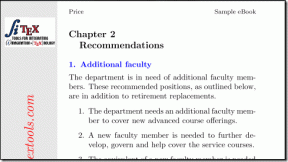Come correggere l'errore del file system 1073741819 su Windows 10 – TechCult
Varie / / July 08, 2023
L'errore del file system 1073741819 è un problema frustrante che si verifica quando si tenta di installare qualcosa o aprire file specifici su Windows 10. Ma perché si verifica questo errore e come puoi risolverlo? Se sei confuso e cerchi soluzioni, sei nel posto giusto. In questo articolo, spiegheremo i motivi alla base di questo errore e offriremo metodi efficaci per risolverlo. Cominciamo!

Sommario
Come correggere l'errore del file system 1073741819 su Windows 10
Quando provi a installare un'applicazione su Windows 10, potresti riscontrare il codice di errore 1073741819. Questo accade comunemente durante un aggiornamento da Windows 7 A Windows 10. Questo errore impedisce l'installazione di programmi o l'utilizzo di privilegi amministrativi. Per fortuna, puoi risolvere questo problema seguendo i metodi di risoluzione dei problemi forniti di seguito. Immergiamoci e troviamo una soluzione!
Risposta rapida
Per correggere l'errore del file system 1073741819, imposta il tema di Windows 10 come predefinito con questi passaggi:
1. Fare clic con il pulsante destro del mouse sul desktop e selezionare Personalizzare.
2. Clicca su Temi e scegli Windows 10 in Applica un tema.
3. Ricominciail tuo computer per salvare le modifiche.
Motivi dietro l'errore del file system 1073741819 su Windows 10
Ora, capiamo cosa potrebbe causare questo fastidioso errore. Può essere innescato da vari fattori. Questi includono:
- File corrotti
- Settori del disco difettosi
- Integrità del disco danneggiata.
- Impostazioni di controllo dell'account utente (UAC) alterate
Comprendere queste cause è un passo importante verso la risoluzione dell'errore. Ora passiamo ai metodi che ti aiuteranno a risolverlo.
Metodo 1: aggiorna Windows
Ok, prima di iniziare, assicuriamoci di aver aggiornato Windows. Se Windows non è aggiornato, l'aggiornamento può correggere il codice di errore del file system 1073741819. Ecco come farlo:
1. premi il Tasto Windows e tipo Controlla gli aggiornamenti nella barra di ricerca.
2. Cercare Controlla gli aggiornamenti e cliccaci sopra.
3. Controlla se il tuo Windows è aggiornato. Altrimenti, aggiornalo.

4. Dopo l'aggiornamento, riavvia il PC e controlla se il problema è stato risolto.
Metodo 2: eseguire Verifica utilità disco
Check Disk Utility è una funzionalità integrata di Windows progettata per identificare e correggere gli errori del disco rigido. Proviamoci:
1. premi il Tasto Windows + X sulla tua tastiera.
2. Cerca il Windows PowerShell (amministratore) opzione e fare clic su di essa.
3. Concedi l'autorizzazione selezionando SÌ.
4. Nella finestra del prompt dei comandi, digitare:
chkdsk [lettera di unità]: /f
Assicurati di sostituire [lettera di guida] con la lettera appropriata del disco che si desidera controllare. Ad esempio, se vuoi controllare l'unità C:, il comando sarebbe: chkdsk C: /f
5. Colpo accedere. Se viene visualizzato un messaggio sulla pianificazione del controllo del disco al successivo riavvio, digitare Y E riavviare il sistema.
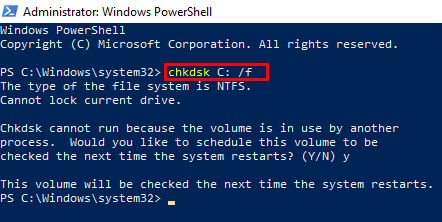
Leggi anche:Come correggere gli errori del file system su Windows 10
Metodo 3: eseguire Controllo file di sistema e DISM
Ora arrivano gli strumenti System File Checker (SFC) e Deployment Imaging and Servicing Management (DISM). Possono aiutarti a rilevare e riparare eventuali file di sistema danneggiati. Puoi eseguire questo metodo con l'aiuto della nostra guida dettagliata su Come riparare i file di sistema su Windows 10.
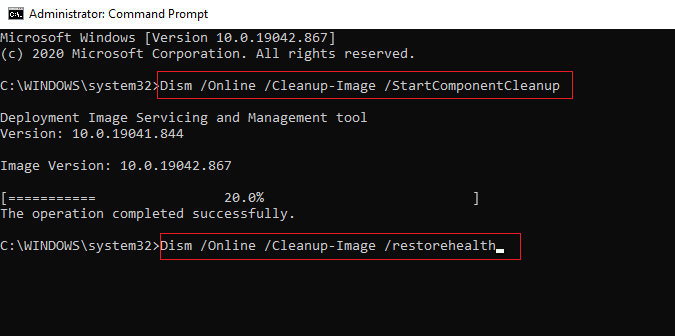
Metodo 4: eseguire la scansione malware/virus
Ah, quei fastidiosi malware e virus possono interrompere il tuo sistema sano, causando errori del file system. È ora di eliminarli con una scansione approfondita:
1. Aprire Centro sicurezza Windows Defender cercando finestreDifensore nel Menu iniziale.
2. Clicca su Protezione da virus e minacce e seleziona Scansione avanzata.
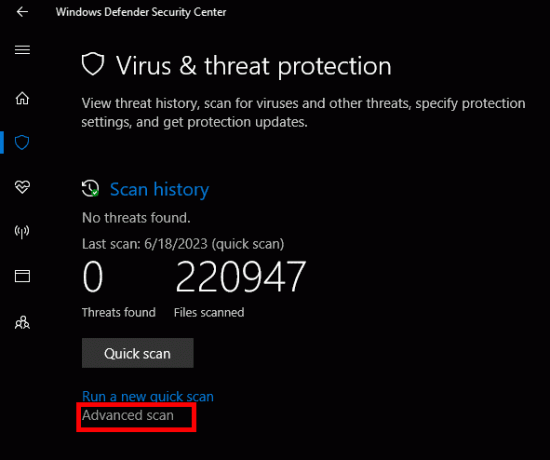
3. Seleziona il Scansione completa opzione per una scansione completa del sistema e fare clic su Scannerizza adesso.
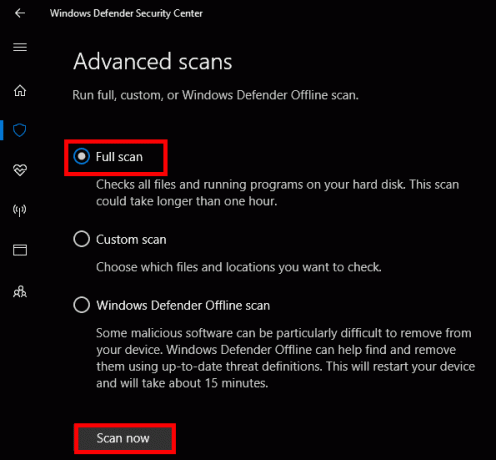
Metodo 5: impostare il tema di Windows 10 su predefinito
A volte, cambiare il tema di Windows 10 come predefinito può fare il trucco e risolvere l'errore del file system. Ecco come farlo:
1. Fare clic con il pulsante destro del mouse sul desktop e selezionare Personalizzare.
2. Clicca su Temi e scegli Windows 10 in Applica un tema.

3. Ricominciail tuo computer per salvare le modifiche.
Se il problema è stato risolto, puoi tornare al tuo tema preferito seguendo gli stessi passaggi.
Leggi anche:6 modi per eliminare i file di dump della memoria degli errori di sistema
Metodo 6: modificare la combinazione di suoni su Nessun suono o su Windows predefinito
Un altro metodo da provare è regolare lo schema audio sul tuo PC. Questa modifica potrebbe aiutare a risolvere l'errore del file system. Segui questi passi:
1. Fare clic con il tasto destro sul Icona del volume nell'angolo in basso a destra dello schermo del desktop.
2. Selezionare Suoni dall'elenco a discesa.
3. Cambiare il Schema sonoro A Nessun suono O Predefinito di Windows.
4. Clic Fare domanda a poi OK per salvare le modifiche.
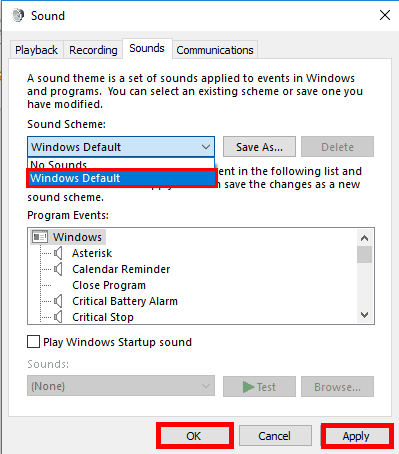
5. Ricomincia il tuo computer.
Metodo 7: reimposta la cache di Windows Store
Ecco un altro metodo che potrebbe aiutare a correggere l'errore del file system: reimpostare la cache di Windows Store. Segui questi passi:
1. premi il Tasto Windows + R per avviare il programma Esegui.
2. Tipo WSReset.exe e clicca OK.
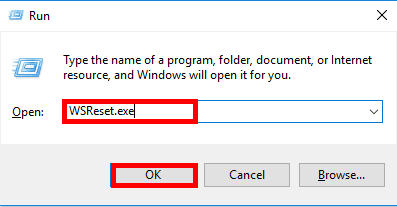
3. Al termine del processo di ripristino dello Store, riavvia il PC e controlla se il problema è stato risolto.
Metodo 8: disattiva temporaneamente UAC (controllo dell'account utente)
Ultimo ma non meno importante, proviamo a disabilitare temporaneamente il controllo dell'account utente (UAC). Ecco come:
1. Apri il Menu iniziale e cercare UAC nella casella di ricerca.
2. Clicca su Cambiare le impostazioni di controllo dell'account.
3. Trascina il cursore sul livello più basso, che è Non avvisare mai.
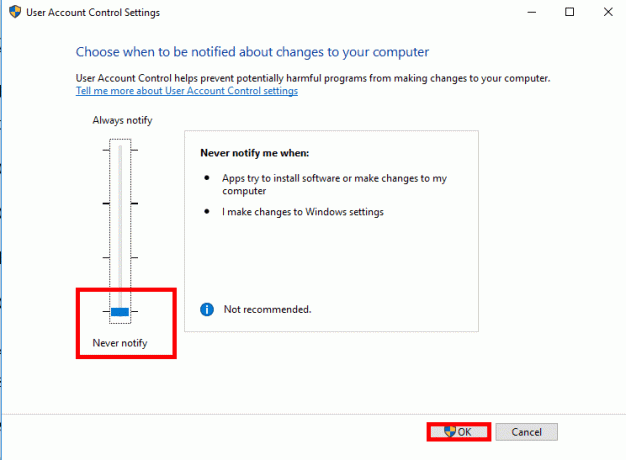
4. Clic OK E riavvia il PC.
Dopo aver risolto l'errore, ricordati di ripristinare le impostazioni UAC al loro livello originale per motivi di sicurezza.
Metodo 9: eseguire Ripristino configurazione di sistema
Ora iniziamo con una potente soluzione chiamata Ripristino configurazione di sistema. Utilizzando questa funzione, puoi potenzialmente correggere il codice di errore del file system 1073741819 su Windows 10.
Nota: Questo metodo funziona solo se hai protezione del sistema attivata.
Ecco come procedere:
1. premi il Tasto Windows e tipo sysdm.cpl nella barra di ricerca.
2. Cerca il sysdm.cpl opzione nei risultati della ricerca e premi Invio.
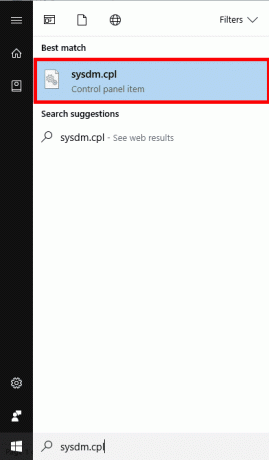
3. Nella finestra Proprietà del sistema, vai a Protezione del sistema scheda.
4. Clicca sul Ripristino del sistema… pulsante.

5. Apparirà una nuova finestra che ti chiederà di selezionare un punto di ripristino adatto. Scegline uno che precede il verificarsi dell'errore del file system.
6. Segui il istruzioni sullo schermo per completare il processo di ripristino del sistema.
Seguendo i metodi menzionati nella guida sopra, puoi dire addio al errore del file system 1073741819 su Windows 10 sistema. Ricorda solo di procedere passo dopo passo e, se un metodo non funziona, passa semplicemente a quello successivo finché non trovi la soluzione che funziona per te. Se hai altre domande o suggerimenti relativi a questo errore, sentiti libero di condividerli nella sezione dei commenti.
Henry è uno scrittore esperto di tecnologia con la passione di rendere accessibili ai lettori di tutti i giorni argomenti tecnologici complessi. Con oltre un decennio di esperienza nel settore tecnologico, Henry è diventato una fonte affidabile di informazioni per i suoi lettori.